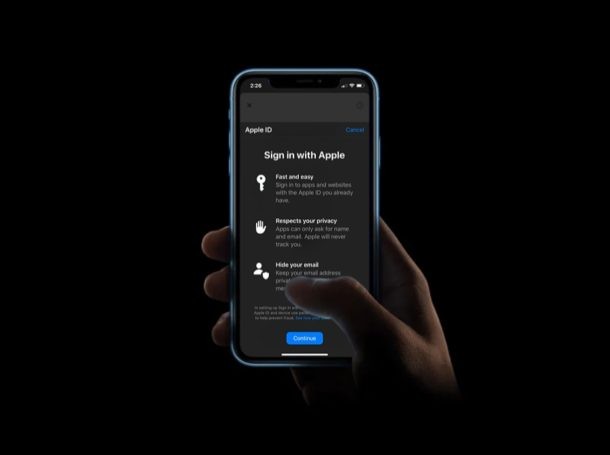
Sei stanco di compilare le tue informazioni personali ogni volta che ti viene chiesto di creare un account su un sito Web o un'app? Siamo abbastanza sicuri che non sei solo. Grazie a questa nuova funzionalità chiamata "Accedi con Apple", non dovrebbe più essere una seccatura, in quanto rende la registrazione e l'accesso a vari servizi più facili che mai dal tuo iPhone o iPad e ti consente di nascondere anche il tuo indirizzo email dal servizio.
Potresti esserti imbattuto in siti Web, app e altri servizi che ti consentono di creare facilmente un account con il tuo account Google o Facebook. Ciò elimina la necessità di digitare manualmente i tuoi dati durante la registrazione poiché sono già gestiti da Google o Facebook a seconda di ciò che scegli. Come suggerisce il nome, "Accedi con Apple" utilizza il tuo account Apple per rendere il processo di registrazione più veloce e conveniente. Tuttavia, a differenza di Google o Facebook, Apple ha un ulteriore asso nella manica ed è la capacità di nascondere il tuo indirizzo email da app e siti web, il che può aiutare a ridurre lo spam o altre email indesiderate che a volte vengono visualizzate dopo la registrazione ai servizi online , app e siti Web.
Se sei interessato a provare "Accedi con Apple" su iPhone e iPad, continua a leggere per scoprire come utilizzare questa fantastica funzione e usarla per nascondere il tuo indirizzo e-mail durante la creazione di account su app e siti Web supportati.
Come utilizzare "Accedi con Apple" per nascondere l'e-mail
Accedi con Apple è una funzionalità introdotta insieme al rilascio di iOS 13. Pertanto, assicurati che il tuo iPhone o iPad sia aggiornato a iOS 13 / iPadOS 13 o versioni successive prima di procedere con la procedura seguente. Ora, senza ulteriori indugi, diamo un'occhiata ai passaggi.
- Apri un'app o vai su un sito Web che ti consente di registrarti con un account Apple. In questo caso, utilizzeremo l'app molto popolare TikTok per provare questa funzione. Tocca "Registrati".
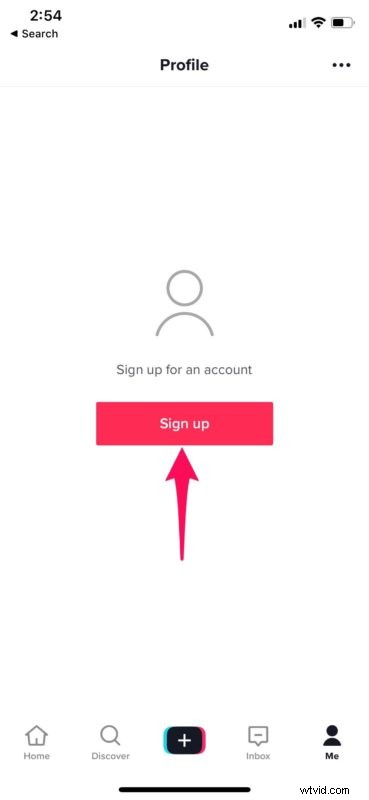
- Ora scegli "Continua con Apple" per utilizzare i dettagli del tuo ID Apple per creare un nuovo account.
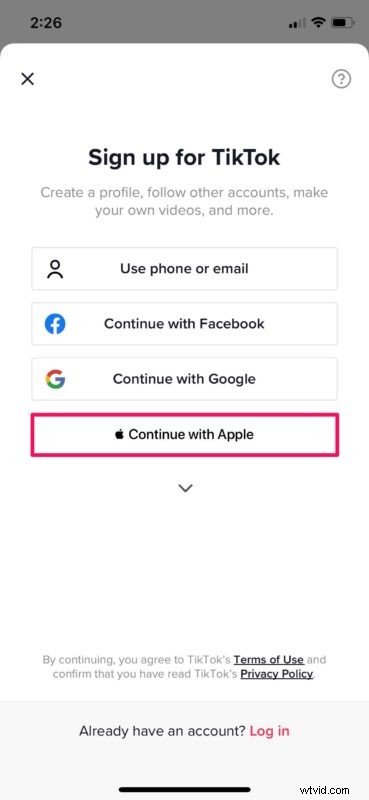
- Dato che è la prima volta che provi Accedi con Apple, sullo schermo verrà visualizzata una breve descrizione della funzione. Basta toccare "Continua".
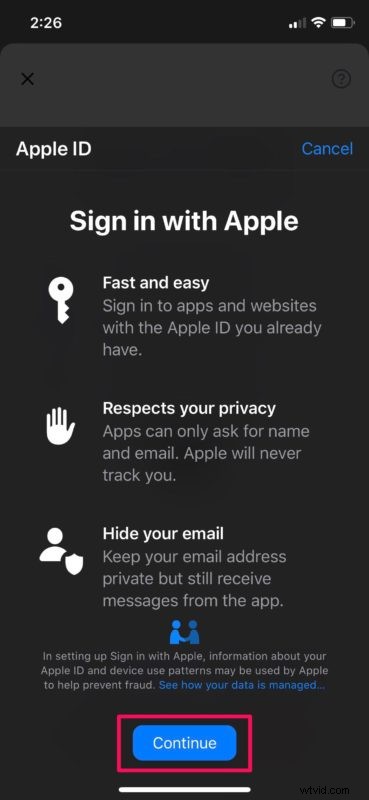
- Ora noterai le opzioni per condividere o nascondere la tua email dall'app o dal sito web a cui stai tentando di registrarti. Seleziona "Nascondi la mia email" come mostrato nello screenshot qui sotto. Inoltre, puoi anche modificare il tuo nome in base alle tue preferenze. Per quanto riguarda l'ultimo passaggio, ti verrà chiesto di autorizzare questo processo di creazione dell'account con Face ID o Touch ID.
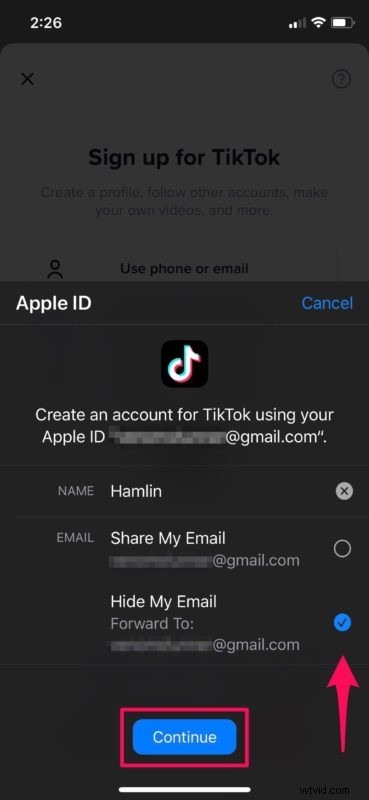
Questo è davvero tutto quello che c'è da fare, questo processo è praticamente lo stesso ovunque utilizzerai "Accedi con Apple" per nascondere il tuo indirizzo e-mail da app, siti Web e altri servizi.
Come puoi vedere negli screenshot, questa demo è stata eseguita con TikTok (che è un'app con alcune controversie ed è stata bandita da alcune posizioni, potresti voler scaricare video da TikTok sul tuo dispositivo se sei preoccupato di perdere qualsiasi file multimediale o dati dal servizio), ma ovviamente la funzione funziona allo stesso modo con qualsiasi altro servizio supportato.
Quando scegli di nascondere la tua e-mail durante la registrazione con un account Apple, viene creato un indirizzo e-mail univoco casuale per garantire che la tua e-mail principale rimanga privata e sicura. Tutti i messaggi inviati a questo indirizzo e-mail casuale dall'app o dal sito Web vengono inoltrati automaticamente al tuo indirizzo e-mail personale.
Da lì in poi, puoi visualizzare e rispondere a queste e-mail mantenendo privato il tuo indirizzo e-mail effettivo. Ciò è possibile con l'aiuto del servizio di inoltro e-mail privato di Apple. Questa è una funzionalità che concorrenti come Google e Facebook non offrono, motivo per cui Accedi con Apple è facilmente un modo più comodo e privato per creare account su siti Web e app supportati.
Tutte le informazioni relative agli account creati utilizzando Accedi con Apple sono archiviate nella sezione Password e sicurezza all'interno delle impostazioni. Qui, gli utenti possono visualizzare gli indirizzi e-mail generati casualmente e persino scegliere di interrompere l'utilizzo dell'ID Apple in base all'app. Ciò rende questa funzionalità piuttosto eccezionale anche come funzionalità di sicurezza.
Al momento, l'elenco delle app e dei siti Web partecipanti è alquanto limitato rispetto a Google e Facebook. Tuttavia, ciò è dovuto principalmente al fatto che è una funzionalità relativamente nuova e il supporto potrebbe migliorare notevolmente nel tempo poiché più app, siti Web e servizi raggruppano il supporto per la funzionalità "Accedi con Apple".
Sei riuscito a registrarti su un'app o un sito Web supportato con l'aiuto del tuo account Apple? Come pensi che Accedi con Apple sia paragonabile alle offerte di Google e Facebook? Facci sapere i tuoi pensieri e opinioni nella sezione commenti in basso.
